
Ostatnia aktualizacja

Problem z czarnym ekranem Twitcha to problem z połączeniem lub ładowaniem strumienia. Aby to naprawić, oto, co musisz zrobić.
Skurcz to świetna platforma do przesyłania strumieniowego rozgrywki i innych treści, ale nie jest pozbawiona problemów. Jeśli masz problem z czarnym ekranem Twitcha, prawdopodobnie jest to znak, że coś jest nie tak z twoim połączeniem, urządzeniem do przesyłania strumieniowego lub (bardzo rzadko) z samym Twitchem.
Na szczęście istnieje wiele obejść, jeśli natkniesz się na czarny ekran Twitcha podczas oglądania strumienia. Oto, co musisz zrobić.
Co powoduje czarny ekran Twitcha?
Czarny ekran Twitcha jest zwykle oznaką zerwania połączenia między twoim urządzeniem a serwerami Twitcha. Może się tak zdarzyć z kilku powodów, w tym:
- Zerwane połączenia internetowe
- Awarie serwera DNS (Domain Name System)
- Blokowanie reklam w Twojej przeglądarce
- Awarie serwera Twitcha
- Uszkodzona pamięć podręczna przeglądarki
Te problemy mogą blokować połączenie między Twitchem a twoim urządzeniem. Jeśli
Jak naprawić strumień Twitch z czarnym ekranem?
Chociaż czarny ekran Twitcha jest problematyczny, wielu użytkowników można go naprawić, wykonując następujące czynności.
Odśwież przeglądarkę lub uruchom ponownie urządzenie
Zanim spróbujesz czegokolwiek innego, sprawdź, czy możesz naprawić problem z czarnym ekranem Twitcha, odświeżając stronę Twitcha w przeglądarce. Spowoduje to usunięcie wszelkich uszkodzonych stron i zmuszenie przeglądarki lub aplikacji do ponownego połączenia się z serwerami Twitcha.
naciśnij F4 na klawiaturze, aby to zrobić, lub naciśnij Przycisk Odśwież obok paska adresu w większości nowoczesnych przeglądarek internetowych.
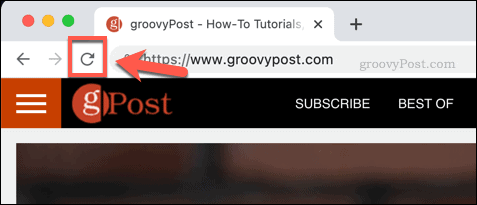
Jeśli używasz aplikacji Twitch na telewizorze, konsoli do gier lub innym urządzeniu inteligentnym, powinieneś ponownie uruchomić urządzenie, aby osiągnąć ten sam efekt. Spowoduje to zamknięcie i ponowne uruchomienie dowolnego połączenia z Twitchem i, miejmy nadzieję, naprawi problem.
Sprawdź swoją sieć i połączenie internetowe
Twoje połączenie internetowe to trasa ruchu między tobą a serwerami Twitcha. Upewnij się, że połączenie działa poprawnie, aby ruch nie był blokowany, powodując problem z czarnym ekranem na Twitchu.
Na przykład, jeśli korzystasz z połączenia Wi-Fi, upewnij się, że: podłączony do właściwej siecii jesteś w zasięgu. W przypadku połączeń przewodowych upewnij się, że okablowanie Ethernet jest podłączone między urządzeniem a routerem sieciowym.

Jeśli połączenie lokalne działa i jest aktywne, sprawdź, czy w następnej kolejności działa połączenie internetowe. Możesz to łatwo wypróbować przez przeprowadzam test prędkości na Twoim połączeniu. Jeśli test działa, istnieje połączenie, co oznacza, że Twitch powinien działać.
Użyj alternatywnego dostawcy DNS
DNS (lub system nazw domen) to metoda, która przekazuje żądania do nazw domen witryn internetowych na prawidłowe adresy IP serwerów, na których są one hostowane. Pozwala pisać groovypost.com w przeglądarce i wyświetlać tę witrynę, na przykład nie wiedząc nic o tym, gdzie ta witryna jest hostowana.
Platformy po stronie serwera, takie jak Twitch, polegają na DNS, aby zapewnić niezawodne połączenie z ich serwerami. Niestety nie wszystkie serwery DNS są niezawodne; zwłaszcza ISP utrzymywał serwery DNS.
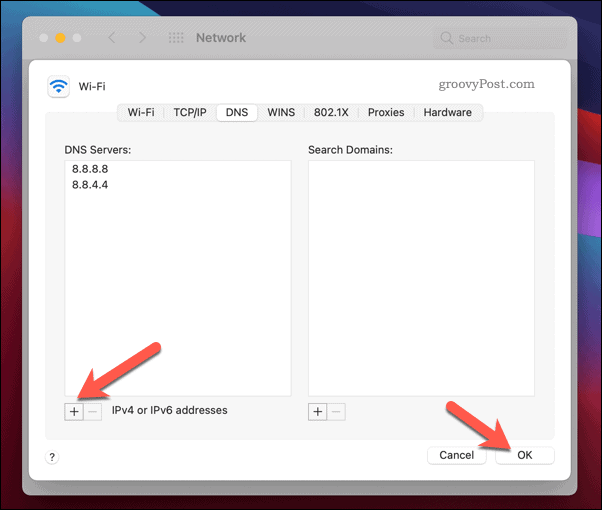
Jeśli masz problemy z DNS w swoim połączeniu, możesz przełączyć się na publicznego dostawcę DNS, takiego jak Google, używając adresów IPv4 Google DNS 8.8.8.8 i 8.8.4.4. Możesz też znajdź szybki publiczny serwer DNS za pomocą narzędzia Namebench.
Po znalezieniu nowego dostawcy DNS musisz skonfigurować swoje urządzenia, aby z niego korzystały. Możesz to zrobić na routerze na wszystkie Twoje urządzenia. Alternatywnie możesz skonfigurować ustawienia DNS na poszczególnych urządzeniach, w tym Okna 10 komputery PC, urządzenia mobilne z systemem Android, komputery Mac, iPhone'y i iPady, na konsolach do gier takich jak Xbox Onei urządzenia inteligentne, takie jak Telewizor apple.
Wyłącz blokowanie reklam
Twitch opiera się na reklamie (wraz z bezpośrednimi darowiznami i subskrypcjami), aby obsługiwać transmisje strumieniowe na swojej platformie jako platformie bezpłatnej. Blokowanie reklam oznacza utratę przychodów, dlatego Twitch często blokuje próby zatrzymania ładowania reklam, wyświetlając zamiast tego czarny ekran.
Jeśli masz zainstalowane w przeglądarce rozszerzenie blokujące reklamy, wyłącz je przed użyciem Twitcha.
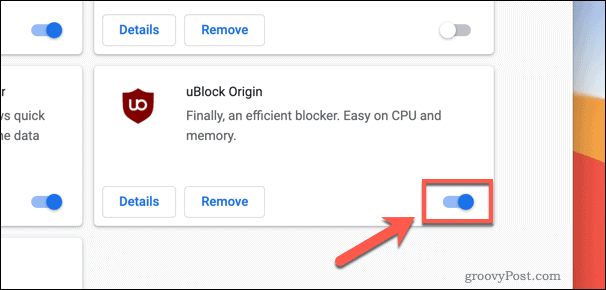
Możesz to zrobić na przykład w przeglądarce Google Chrome, wybierając ikona menu > Więcej narzędzi > Rozszerzenia. w Rozszerzenia menu, wybierz ikona suwaka obok rozszerzenia blokującego reklamy, aby je wyłączyć.
Wyczyść pamięć podręczną przeglądarki
Aby przyspieszyć ładowanie witryny, większość przeglądarek internetowych korzysta z lokalnej pamięci podręcznej (magazynu) plików witryny. O ile coś się nie zmieni, Twoja przeglądarka korzysta z tej pamięci podręcznej, aby ładować części odwiedzanych witryn, zmniejszając wykorzystanie przepustowości i przyspieszając czas ładowania.
Jeśli jednak pamięć podręczna przeglądarki jest uszkodzona lub nieaktualna, może powodować problemy z połączeniem, w tym czarny ekran Twitcha. Aby rozwiązać problem, musisz wyczyścić pamięć podręczną (lub opróżnić historię przeglądarki).
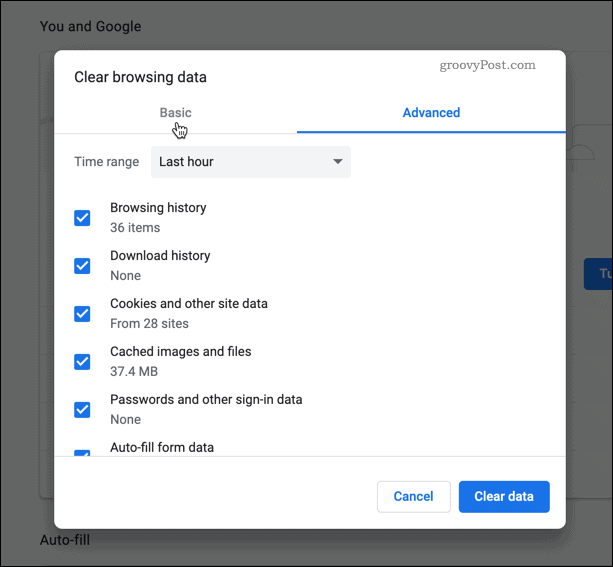
Możesz wyczyść pamięć podręczną przeglądarki w Chrome, Microsoft Edge, Firefoxi wszystkie inne główne przeglądarki w menu ustawień przeglądarki. W Chrome wybierz ikona menu > Więcej narzędzi > Wyczyść dane przeglądania aby to zrobić.
Korzystanie z Twitcha i innych platform
Twitch to tylko jedna z kilku platform, na których streamerzy mogą pochwalić się swoją rozgrywką lub porozmawiać z publicznością. Po rozwiązaniu problemu z czarnym ekranem Twitcha możesz rozważyć streaming na Twitchu za pomocą OBS za darmo. Możesz też rozważ udostępnianie ekranu Discord dla mniejszych odbiorców do Twoich znajomych.
Jeśli Twitch nie jest dla ciebie, możesz również rozważyć przejście na YouTube Premium cieszyć się filmami i transmisjami bez reklam na własnej platformie Google. Możesz również rozważyć nagrywanie wideo za pomocą OBS publikować na YouTube i innych platformach.
Jak wyczyścić pamięć podręczną Google Chrome, pliki cookie i historię przeglądania?
Chrome doskonale radzi sobie z przechowywaniem historii przeglądania, pamięci podręcznej i plików cookie, aby zoptymalizować wydajność przeglądarki online. Jej jak...
Twój przewodnik po udostępnianiu dokumentów w Dokumentach, Arkuszach i Prezentacjach Google
Możesz łatwo współpracować z aplikacjami internetowymi Google. Oto Twój przewodnik dotyczący udostępniania w Dokumentach, Arkuszach i Prezentacjach Google z uprawnieniami...
